Come aggiungere una canzone a un video su iPhone
Utilizzando lo strumento Aggiungi musica al video di Clideo per iPhone, puoi migliorare un video clip in pochi minuti. Funzionando da qualsiasi browser, lo strumento non è solo estremamente semplificato, ma è anche molto sicuro. Tutti i dati caricati possono essere visualizzati solo da te e, anche in questo caso, vengono automaticamente eliminati dopo 24 ore.
La cosa migliore, però, è che lo strumento è gratuito.
Quindi, se vuoi sapere come aggiungere musica ai video su un iPhone senza dover scaricare app di terze parti o software dannoso, continua a leggere...
-
Carica una clip
Lo strumento di Clideo ti consente di aggiungere musica ai video tramite iPhone in vari modi. Vai alla home page dello strumento Aggiungi audio al video e tocca il pulsante blu "Scegli file" per selezionare una clip dal tuo dispositivo.
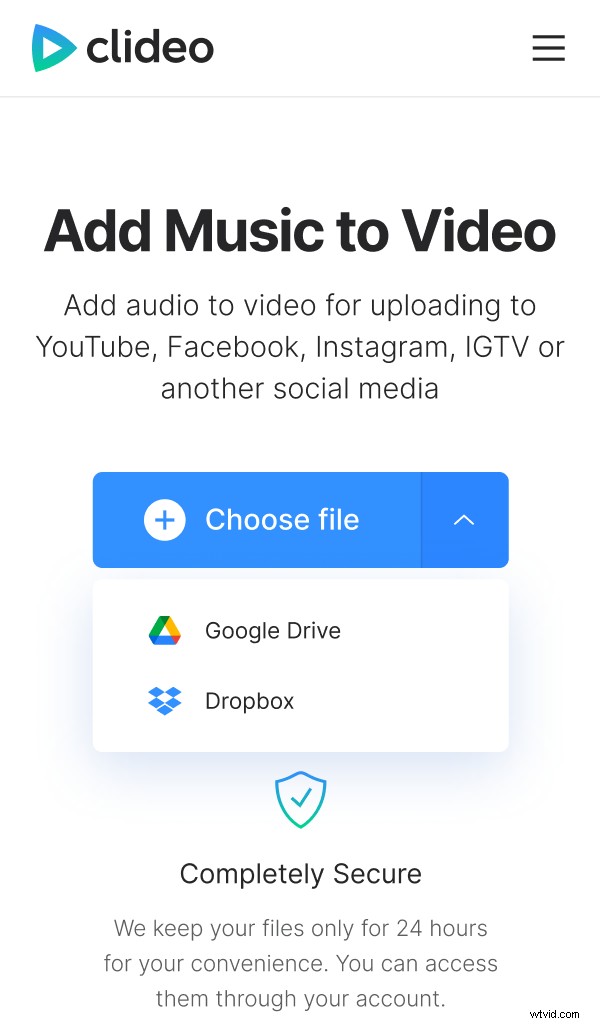
In alternativa, puoi selezionare la freccia giù a destra, che visualizzerà un menu a discesa che ti consentirà di caricare direttamente da un account di archiviazione cloud tramite Dropbox o Google Drive.
-
Aggiungi la musica
Ora che il tuo clip è stato caricato correttamente, verrai indirizzato automaticamente alla pagina dell'editor in cui puoi aggiungere l'audio a un video su iPhone.
Sulla destra puoi aggiungere l'audio di sottofondo:puoi aggiungere musica o suoni direttamente dal tuo dispositivo. Di nuovo:puoi optare per uno memorizzato in un account Dropbox o Google Drive.
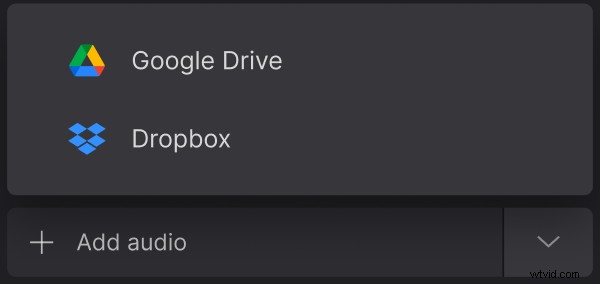
Una volta caricato, puoi scegliere dove vuoi che inizi l'audio nella clip. Puoi anche tagliarlo o farlo scorrere se lo desideri.
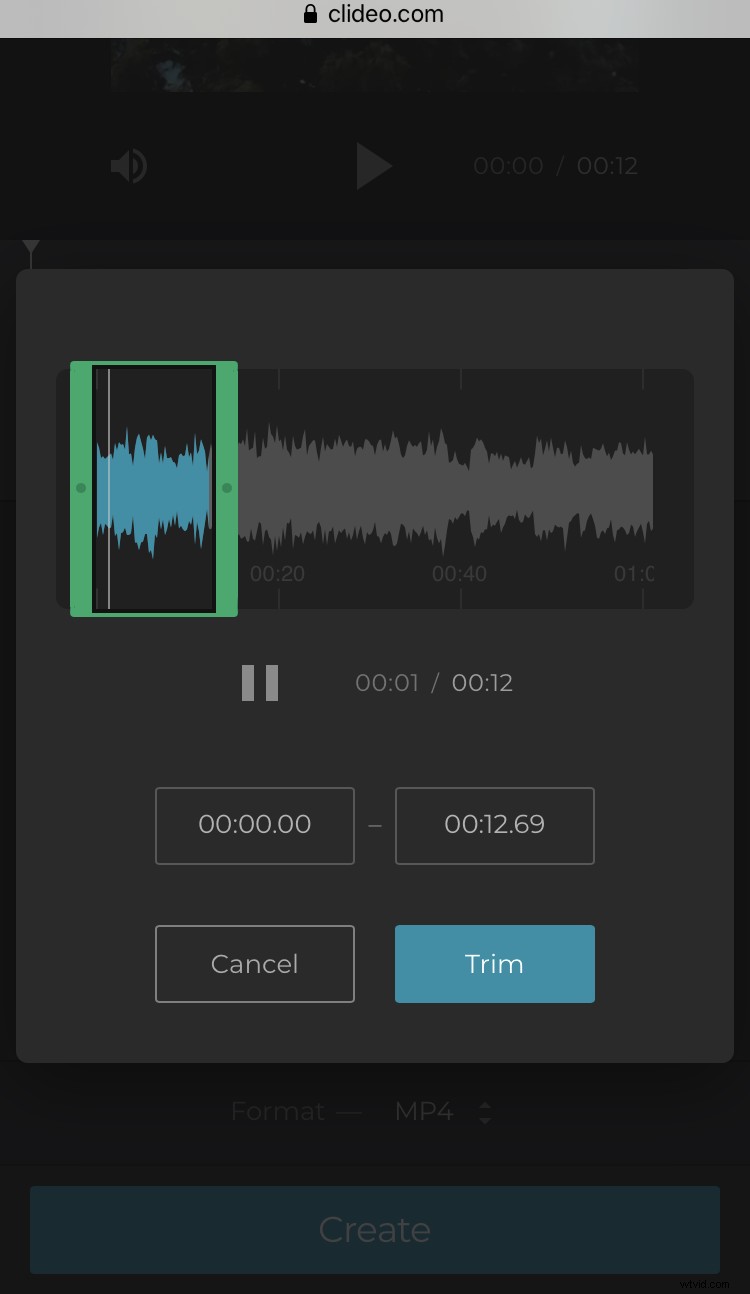
Inoltre, puoi modificare il volume della traccia per fare in modo che i suoni caricati assorbano completamente il suono originale del video o si inseriscano.
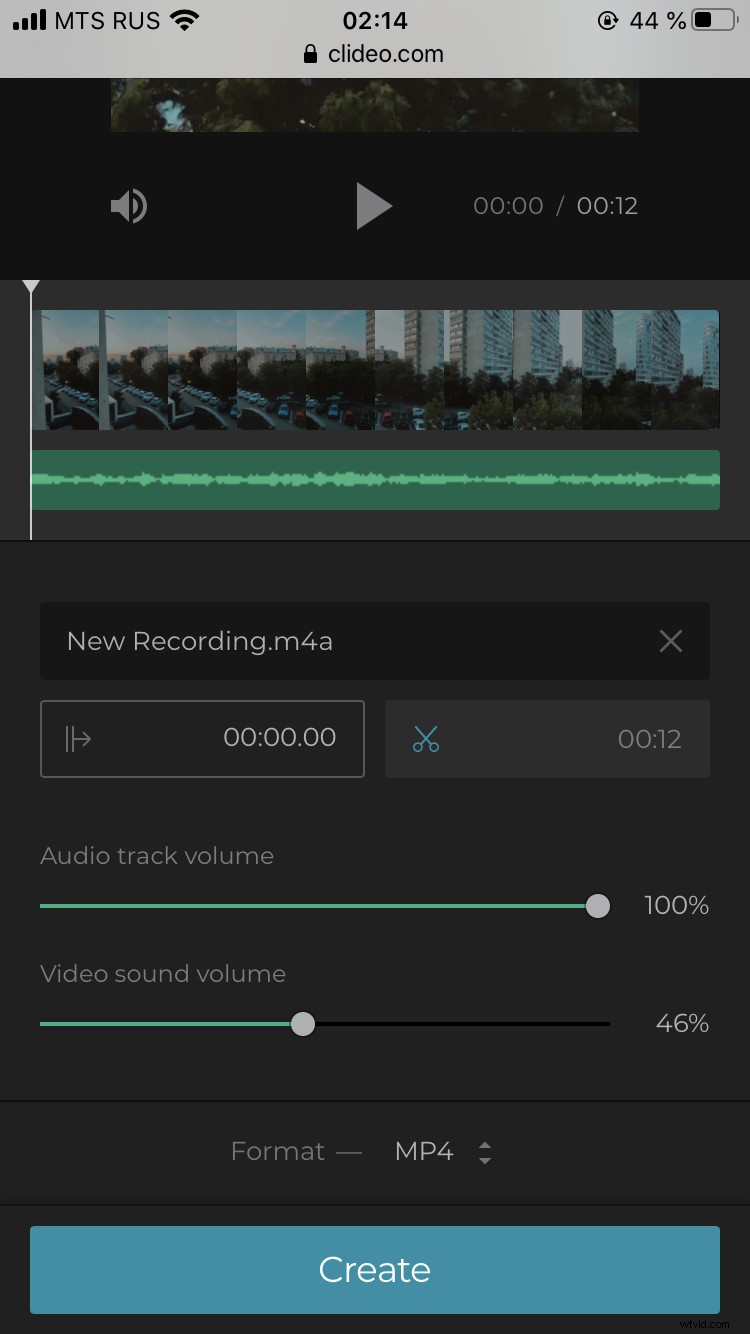
Quando hai finito, seleziona un formato per il file di output. Il formato MOV è consigliato per iPhone.
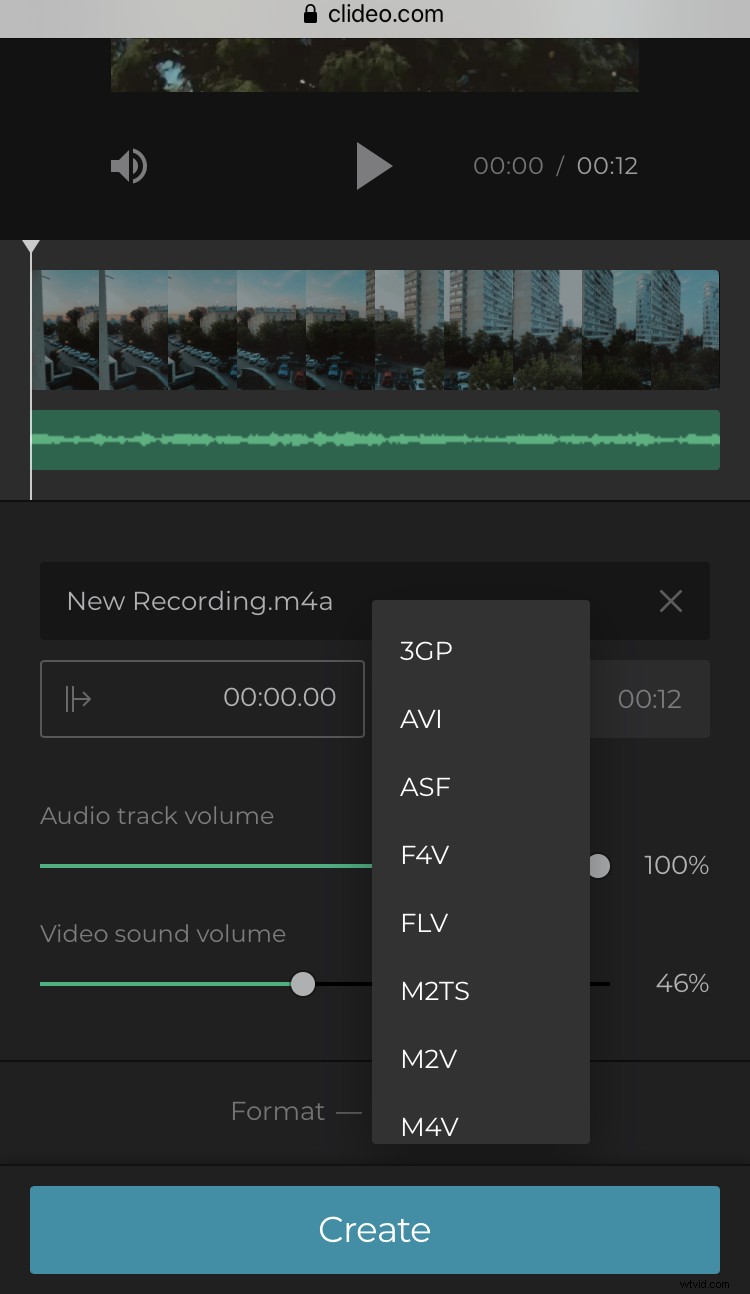
Per terminare la modifica, fai clic sul pulsante "Crea" nell'angolo in basso a destra dello schermo.
-
Anteprima, scarica e salva
Ora tutto ciò che devi fare è attendere qualche istante e il tuo nuovo clip musicale sarà pronto per essere salvato sul tuo iPhone.
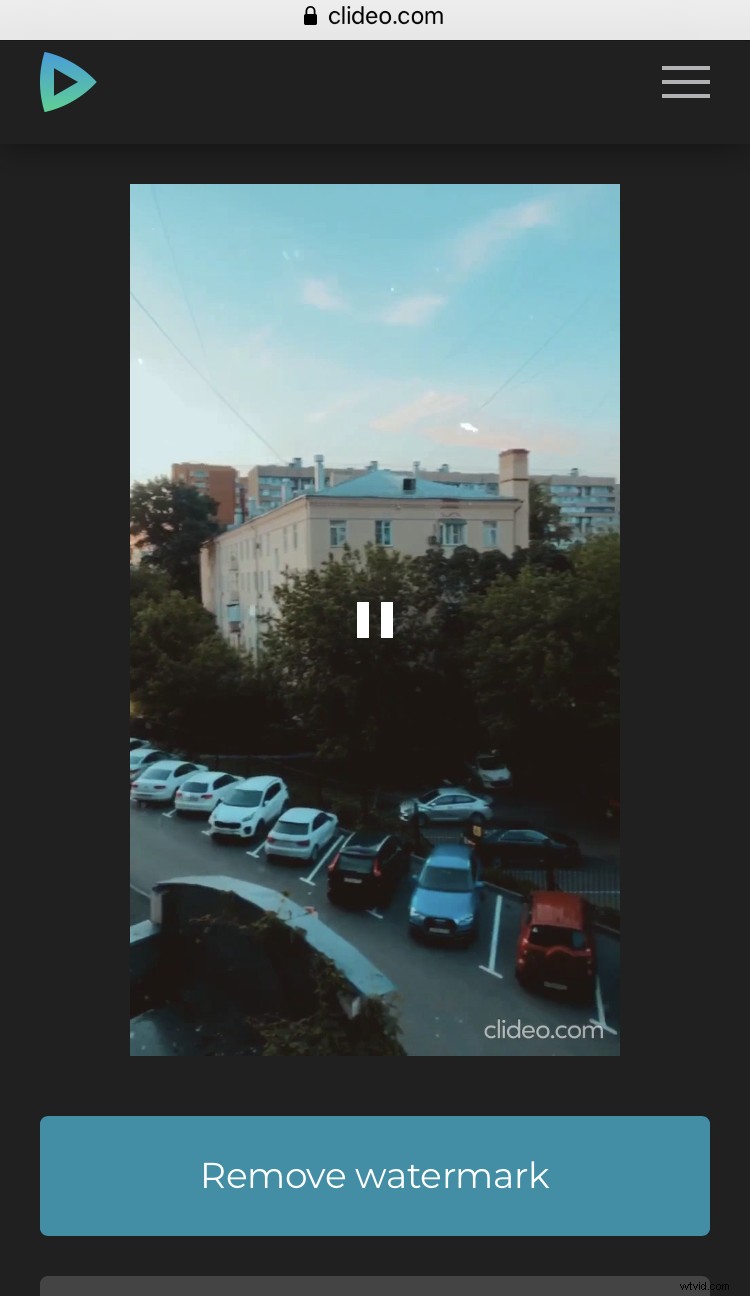
Una volta pronto, dagli un'anteprima. Se sei soddisfatto, scaricalo sul tuo dispositivo o, ancora una volta, salvalo direttamente su un account di archiviazione cloud.
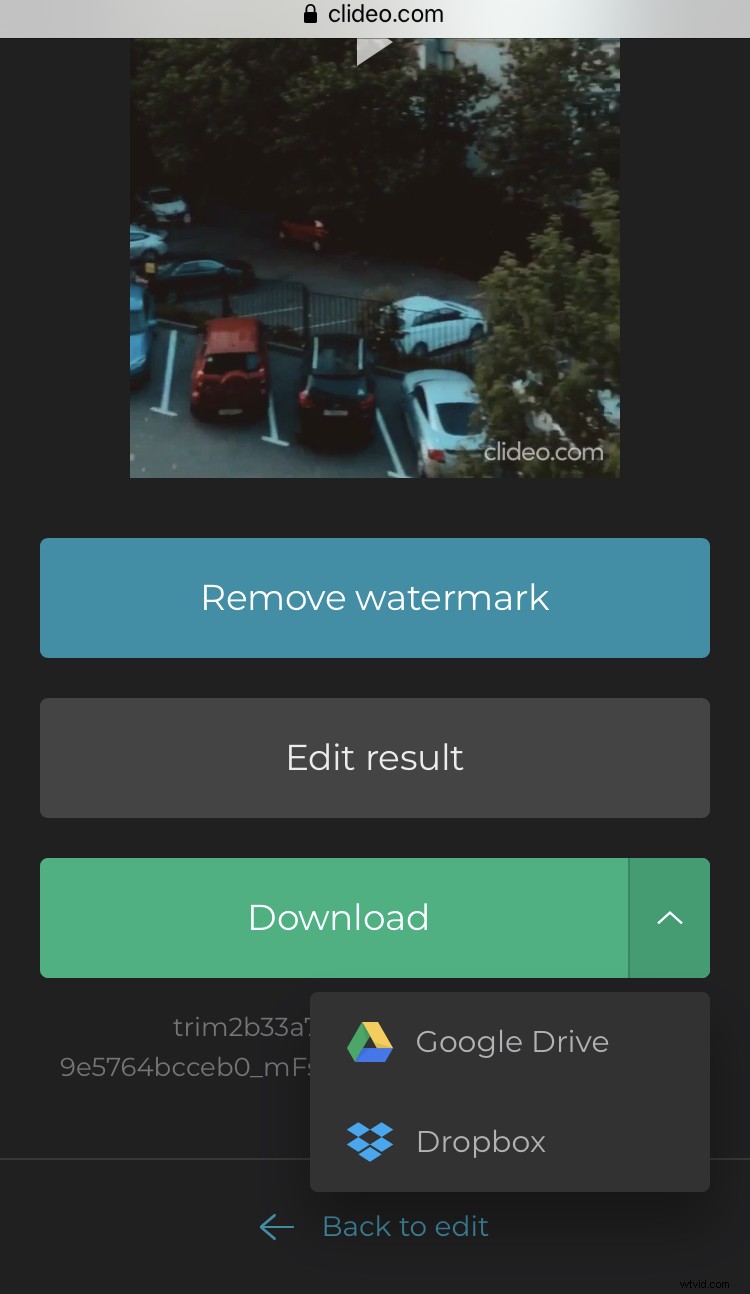
Ed è così che puoi aggiungere rapidamente e facilmente musica ai video senza un'app per iPhone.
